火狐浏览器提供了很多有用的功能,如同步书签、强大的扩展程序支持、隐私模式、自定义工具栏等,那么火狐浏览器怎么关闭拦截?下面就一起来看看吧。

关闭拦截操作方法介绍
1,打开软件,点击设置
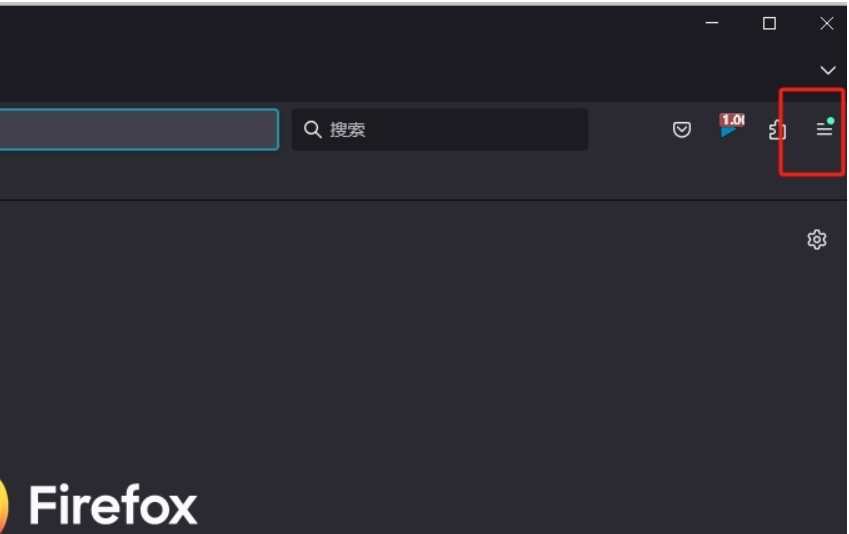
2,在显示出来的下拉选项卡中,用户选择底部的设置选项,页面将会发生切换
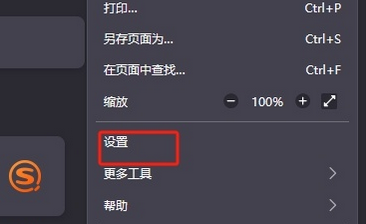
3,用户进入到设置窗口中,用户将左侧的选项卡切换到隐私与安全选项卡上来解决问题
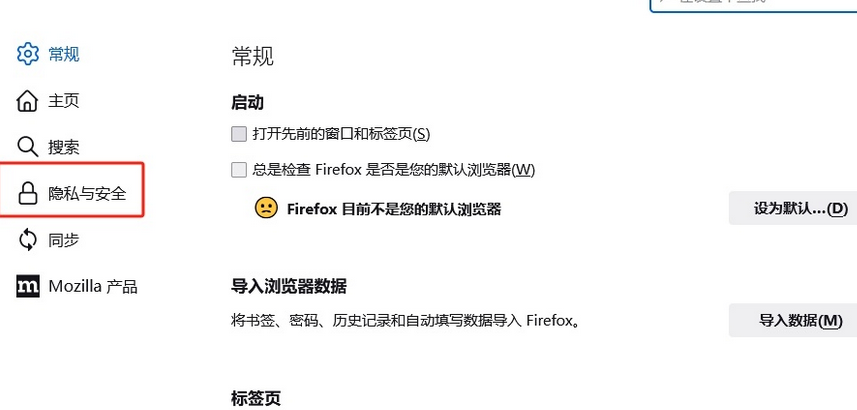
4,然后在右侧和展示出来的功能板块中,用户找到阻止弹出式窗口选项,接着按下右侧的例外按钮
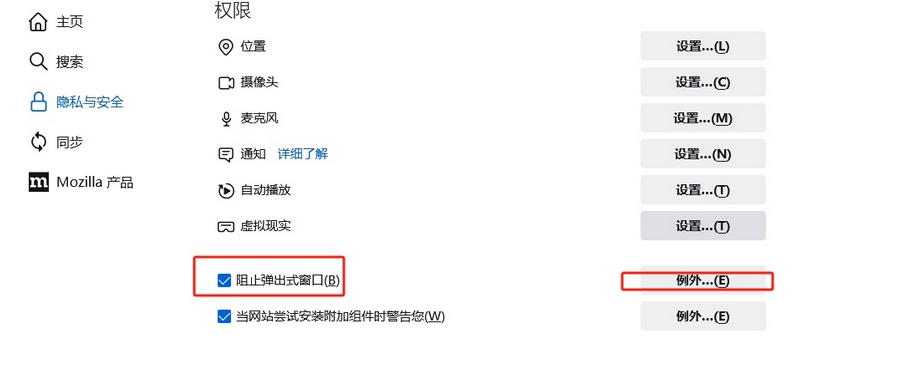
5,来到有特殊权限的网站窗口中,用户在网站地址方框中输入网址并按下允许按钮
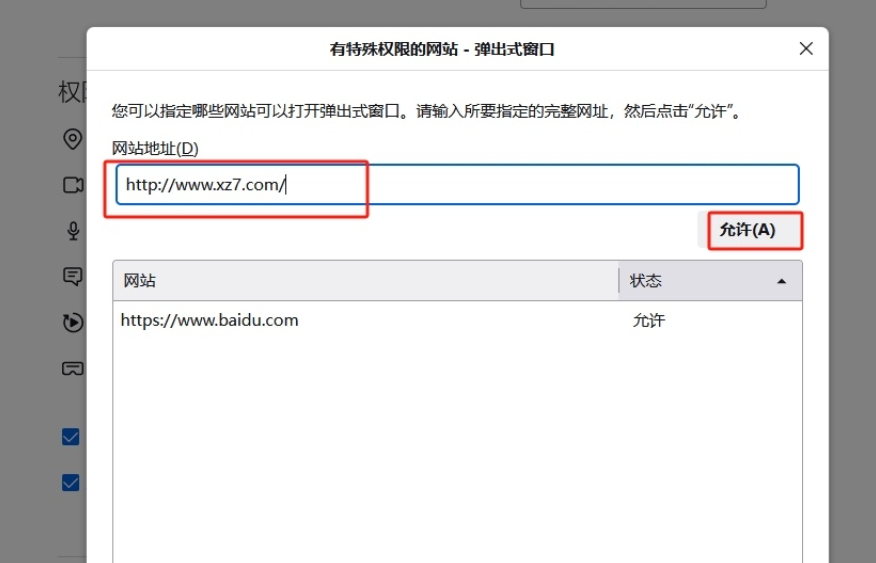
6,随后在下方的网站列表中会看到显示出来的网址信息,用户按下底部的保存更改按钮即可解决问题,这样用户在访问该网站时就不会被拦截了
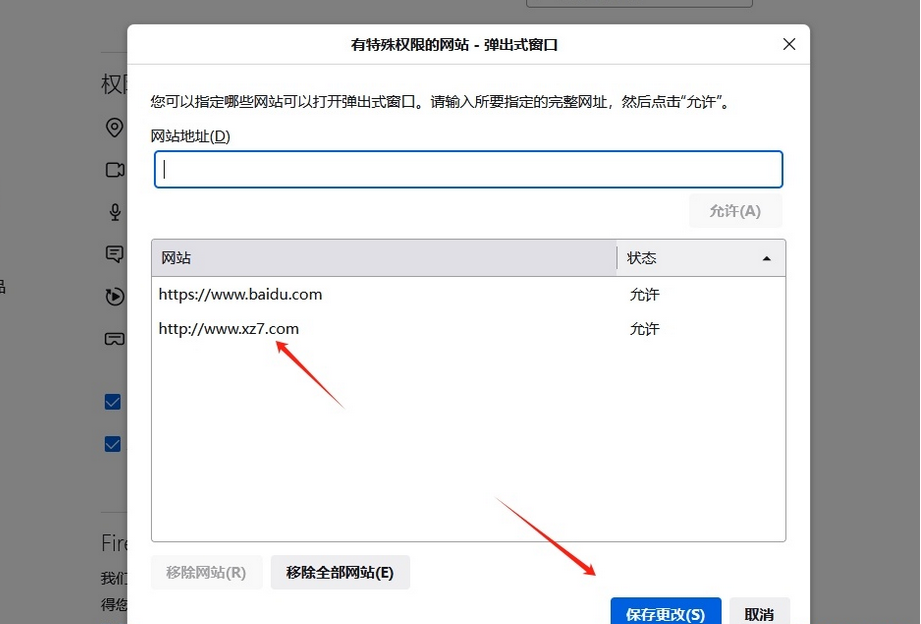
文明上网,理性发言,共同做网络文明传播者